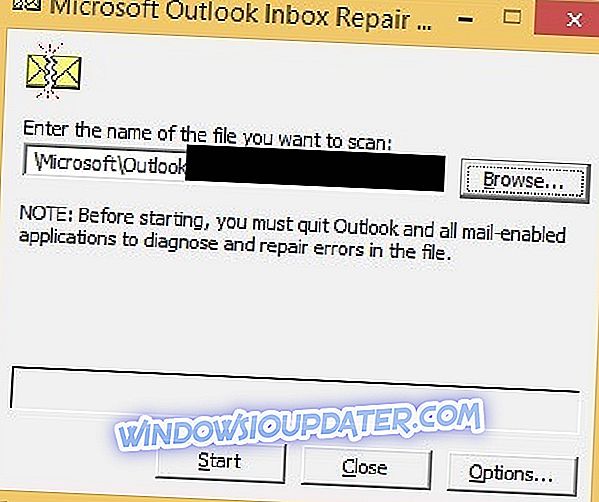Rádi organizujeme e-maily tak, jak si užíváme věci pořádané v každodenním životě.
Ale někdy to může chybět, nebo v tomto případě ta složka, která obsahuje vaše nejdůležitější e-maily, a všechno se zdá být ztraceno.
Příčiny se mohou lišit od nedávných změn v zařízení, například aktualizací nebo chyb připojení nebo dokonce poškozených systémových souborů.
Tento problém je však vyřešen.

Co dělat, když vaše e-mailové složky aplikace Outlook zmizely
1. Restartujte aplikaci Outlook
Někdy může restartování aplikace udělat trik. Mohlo by to znít jednoduše, vypnout a zapnout, ale pokud to funguje, proč to nezkusit jako první?
- Odpojte se od poštovní schránky (měli byste to provést pouze jednou);
- Znovu se připojte ke své schránce (jednou proveďte to jednou
- Vytvořte novou složku (s jiným názvem) ve stejné složce nebo podsložce jako chybějící složka;
- Obě složky by se nyní měly zobrazit.
2. Opravte aplikaci Outlook
Pokud zpočátku neuspějete, máme jiné možnosti, nevzdáváme se. Toto řešení funguje také v případě, že systém Windows nemůže najít aplikaci Outlook.exe.
- Přejděte na tlačítko Start a vyberte v nabídce položku Aplikace a funkce;
- Vyberte Microsoft Outlook a potom vyberte Změnit;
- Systém vás provede nezbytnými kroky, které je třeba dodržet, aby bylo možné aplikaci Outlook opravit.
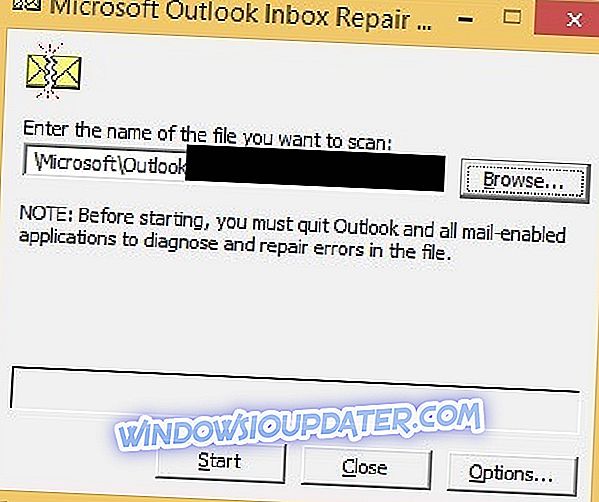
Nabízí dvě možnosti: kliknutím na Online opravu pak Oprava dostane vše opraveno, zatímco druhá možnost Rychlé opravy bude skenovat vaše soubory aplikací a nahradit poškozené. Zkontrolujte, zda toto řešení fungovalo.
3. Zakažte doplňky
Pokud jste se dostali k tomuto bodu, první dvě řešení nefungovala, ale obávám se, že máme více oprav. Tato třetí metoda zahrnuje zakázání doplňků.
- Spusťte okno spuštění stisknutím klávesy Windows + R;
- Do pole pro spuštění zadejte následující příkaz a stiskněte tlačítko Ok: „Outlook.exe / safe“;
- Outlook je nyní v nouzovém režimu, další krok involes zakázání doplňků, nyní budete muset kliknout na tlačítko "Jít na soubor" vyberte možnost pak přidat Ins;
- V části Správa vyberte doplňky COM, vyberte tlačítko Přejít a nakonec zrušte zaškrtnutí políčka doplňků, abyste jej zakázali;
- Jsi teď dobrý.
Doufáme, že tyto opravy pomohly, a budete moci dále využívat Microsoft Outlook.
SOUVISEJÍCÍ ZKOUŠKY:
- E-maily aplikace Outlook zmizely [BEST SOLUTIONS]
- Toto nedávné narušení dat může ovlivnit heslo aplikace Outlook
- Co dělat, když aplikace Outlook odesílá prázdné e-maily